Iedere dag bieden wij GRATIS software met licentie waarvoor je normaliter moet betalen!

Giveaway of the day — Secure Doc 2.1.0.1
Secure Doc 2.1.0.1 werd aangeboden als een giveaway op 30 april 2019
Wil je veilig bestanden verzenden naar anderen?
Wil je dat dit bestand alleen door die gebruiker kan worden bekeken en dat het aantal weergaven en uitvoer wordt beperkt?
Gebruik in dit geval het "Secure Doc". Alle gewenste beveiligingsfuncties zijn inbegrepen.
Wijzig het algemene document in een beveiligd document en stuur dit beveiligde document vervolgens door aan anderen.
Wanneer de ontvanger een document opent, wordt dit in realtime naar jouw verzonden en kun je zien wanneer, waar en hoe vaak de ontvanger het document heeft geopend.
Je kunt het document ook op afstand besturen zodat het niet langer kan worden geopend.
Documenten kunnen worden geopend op Windows, MAC, Android, iPhone.
Features:
* Converteer algemene documenten naar gecodeerde beveiligde documenten om de documentbeveiliging te maximaliseren.
* Bij het maken van beveiligde documenten kun je beleidsregels specificeren, zoals de vervaldatum, het aantal keren dat je een verzoek indient, een watermerk, een verbod op de uitvoer, een verbod op kopiëren en een aanduiding van de ontvanger.
* Veilige documenten kunnen worden bekeken met behulp van een speciale viewer met ondersteuning voor Windows, MAC, Android, iPhone/iPad.
* Zelfs nadat het beveiligde document is gedistribueerd, kun je het beveiligingsbeleid voor dit document wijzigen.
* Je kunt logs van beveiligde documenten in realtime bekijken.
* Het logboek kan per e-mail worden ontvangen en je kunt de tijd, het land en lokale informatie controleren met behulp van beveiligde documenten in de e-mail.
*Je kunt beveiligde documenten onmiddellijk uitschakelen in je e-mail of hoofdprogramma.
The current text is the result of machine translation. You can help us improve it.
Systeemvereisten:
Windows XP/ Vista/ 7/ 8/ 8.1/ 10; Supported languages: English, Spanish, Japanese, Chinese (simplified), German, French, Portuguese, Russian, Dutch, Turkish, Korean, Hindi
Uitgever:
xSecuritasWebsite:
https://www.xsecuritas.com/secure-doc/Bestandsgrootte:
54.0 MB
Prijs:
$49.00
Andere titels
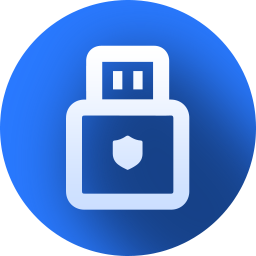
'USB Safe Guard' converteert gewone USB naar beveiligde USB. Deze beveiligde USB kan een vervaldatum en een vervaltellingbeleid hebben. Secure USB kan worden geopend met alleen-lezen of lees-/schrijfrechten. Beheerders kunnen bovendien op afstand het gebruik van beveiligde USB regelen. Je kunt ook USB-gebruiklogboeken per e-mail ontvangen.

Wil je jouw cloud-synchronisatiemap veilig beschermen terwijl je niet achter de pc zit? Deze 'Hide Cloud Drive'-product verbergen de synchronisatiemap en het systeemvak-pictogram van de clouddrive. Het beschermt ook je bestanden door de mappen Bureaublad, Documenten en Afbeeldingen te verbergen. We ondersteunen Google Backup en Sync, Google Drive File Stream, Dropbox, MS Onedrive, Box en Amazon Drive.

'Block Webcam and microphone' kan instellen dat de webcam of microfoon alleen worden gebruikt voor de toepassingen die zijn toegestaan. Dit helpt voorkomen dat malware, ransomware, enz. jouw persoonlijke informatie lekt met behulp van jw webcam of nicrofoon. Als een kwaadwillig programma de WebCam probeert te gebruiken, wordt het bovendien geblokkeerd en vastgelegd.

'Block Ransomware and backup' staat alleen geautoriseerde applicaties toe om bestanden in de beveiligde mappen te wijzigen/creëren. Hiermee kun je jouw gegevens beschermen tegen schadelijke programma's zoals malware en Ransomware. Als de bestanden worden gemaakt/gewijzigd, wordt de back-up bovendien automatisch uitgevoerd.

Met "Secure PC" kun je belangrijke bestanden verbergen als je een tijdje niet op kantoor bent of om jouw bestanden te beschermen door deze tijdelijk als alleen lezen in te stellen.
GIVEAWAY download basket
Reactie op Secure Doc 2.1.0.1
Please add a comment explaining the reason behind your vote.
Security problem occurs when ever a recipient tries to download and install and then to read the doc. First of all, almost 100% of the companies that receive such mail will never install anything on their servers or even a local workstation to read mail (company policy). Second, your friends or relatives do not need encrypted best wishes or congratulation docs.
A dedicate viewer is required to read security documents is the deal killer and who guaranty that this software does not have a back door access to your computer or the doc is not sent to some other servers at the same time you send your "secure" doc.
Both here and on the homepage it says that it works also on xp, but it seems that it not so.
Please, is it possible to have correct information since the beginning?
Thank You and regards
Rodolfo Giovanninetti

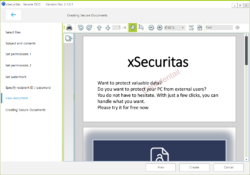
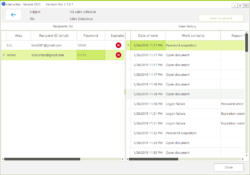
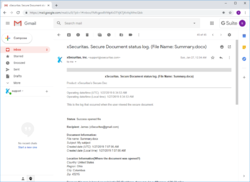
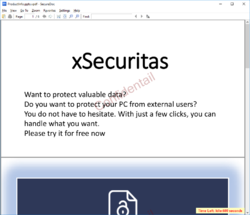
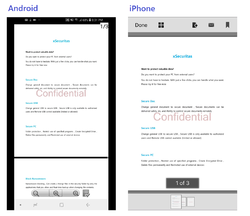

"Secure Doc 2.1.0.1"
In het verleden ook een aanbod(Secure PC 2.1.0.1) van deze aanbieder gehad en de registratie etc. heeft veel overeenkomsten qua handelingen.
Voor de werking van het programma zou de video, geplaatst bij GOTD, een hulp kunnen zijn.
Vandaag een losse Setup met in de Readme een link voor de aanvraag van een code bij GOTD:
https://www.dropbox.com/s/os1v5swdfgx0622/Inhoud-GOTDzip.png
Er is ook een handleiding voor installatie toegevoegd:
https://www.dropbox.com/s/3yctzfwbf8moqom/Installatie.png
De aanvraag van een code(haarwas heeft geluk):
https://www.dropbox.com/s/bv4jlw4x56wab2e/CodeAanvraag.png
De Setup heeft een taalkeuze, ook Nederlands:
https://www.dropbox.com/s/oj4wje0aqwddb6n/Setup.png
Er wordt ook iets van Visual C++ 2010 geïnstalleerd en in c:\ProgData komt ook iets te staan:
https://www.dropbox.com/s/mdwty7tzon5o4et/SetupVervolg.png
Bij de eerste start van het programma is er een splashscreen:
https://www.dropbox.com/s/xcg1gdyvmyw27v7/Splashscreen.png
En een aanvraag voor contact met het internet:
https://www.dropbox.com/s/v2g4iua76zz6lx6/Internetcontact.png
De eerste vensters van het programma; serienummer, mailadres, wachtwoorden, aanmelden:
https://www.dropbox.com/s/qlqztrm187arspg/EersteVensters.png
En daarna kan de code van GOTD-mail toegevoegd worden aan het gebruikte serienummer; dat serienummer kan bij een herinstallatie weer gebruikt worden:
https://www.dropbox.com/s/6e7qkv0keu3dlaz/EersteVensters-2.png
Hier ging door nonchalant klikken het plakken van de GOTD-code mis, er stonden nog andere tekens in het invoervak:
https://www.dropbox.com/s/v61wlju4wrgi590/VerkeerdPlakken.png
Bij herstart blijkt, dat het splashscreen veranderd is:
https://www.dropbox.com/s/ldzmv1hgg1mko7x/Splashscreen-2.png
Bij de eerste start komt er een soort handleiding in beeld:
https://www.dropbox.com/s/2xv3xo5myj55qes/EersteStart.png
Het aanmaken van een beveiligd document bevat meerdere stappen, selectie van bestand, bijschriften(kop, inhoud), eigen mailadres invullen:
https://www.dropbox.com/s/crxrssctva1obcm/AanmaakDocument.png
Bepalen wat wel en niet is toegestaan, watermerk, ontvangers, melding, dat het voorbereid is:
https://www.dropbox.com/s/aov7jeahrcx8b6f/AanmaakDocument-2.png
Dan een voorbeeld van het resultaat(hier was het watermerk slecht te zien en is veranderd naar 50%), en de laatste stap de aanmaak van et uiteindelijke document .VPDF(komt ergens in een submap van Documenten):
https://www.dropbox.com/s/8lp5i1191vwaiim/AanmaakDocument-3.png
Het openen van het nieuwe document met .VPDF vraagt om een wachtwoord:
https://www.dropbox.com/s/9irnvq9s0huzvg4/Openen.png
Voor het openen van dit document op een andere PC is er wel een viewer nodig, die op te halen is bij de aanbieder en geïnstalleerd moet worden.
Bij de aanmaak van dit voorbeeld is een max. tijd ingesteld van 600 sec. en bij deze test is de PC zo'n 20 minuten alleen gelaten en toch was het document niet gesloten:
https://www.dropbox.com/s/a12dxlj7zjg7dmg/Tijd.png
Een open PDF en een beveiligde versie staan in(kraak ze):
https://ootjegotd.stackstorage.com/s/4qkNrNo01MpzqCK
Ootje
Save | Cancel
Alles op een rij:
https://www.dropbox.com/sh/532h94iud5omgoo/AABRAfKI8adf8eJae_AaAKrAa
Save | Cancel